CM900
Veelgestelde vragen en probleemoplossing |
Instellingen voor specifieke functies
In het LCD-scherm kunt u de instellingen voor specifieke functies selecteren en kunt u instellingen aanpassen.
Als u het instellingenscherm wilt weergeven, drukt u op ![]() in het bedieningspaneel.
in het bedieningspaneel.
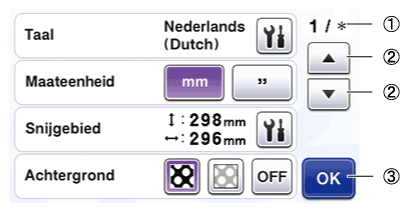 |
(1) Paginanummer instellingenscherm (2) Tik hierop om een andere pagina weer te geven. (3) Tik hierop om het opgeven van instellingen te beëindigen. |
【Taal】
Selecteer de schermtaal. Tik op ![]() , selecteer de gewenste schermtaal en tik vervolgens op de toets “OK”.
, selecteer de gewenste schermtaal en tik vervolgens op de toets “OK”.
【Maateenheid】
Selecteer millimeters of inches als de weergegeven maateenheid.
【Snijgebied】
Geef het snij-/tekengebied op in overeenstemming met het formaat van het materiaal dat u gaat gebruiken.
-
Tik op
 en sleep vervolgens de toetsen voor formaataanpassing om het gebied op te geven.
en sleep vervolgens de toetsen voor formaataanpassing om het gebied op te geven.

(1) Toets voor formaataanpassing
(Tik met de aanraakpen op de toets en sleep deze vervolgens over het scherm om het gebied op te geven.)
-
Wanneer u een mat van 12" × 24" (305 mm × 610 mm) gebruikt, tikt u op de matformaattoets om een groter matformaat te selecteren en geeft u vervolgens het formaat van het gebied op.
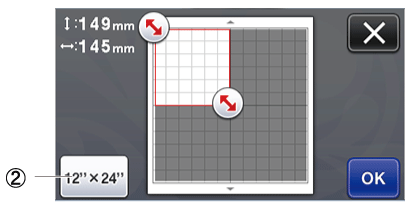
(2) Matformaattoets
(Als u op de toets tikt, wordt omgeschakeld tussen matformaat 12" × 12" (305 mm × 305 mm) en 12" × 24" (305 mm × 610 mm)).
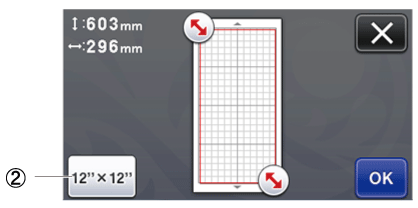
- Tik op de toets "OK" om de instellingen toe te passen. Tik op "×" om terug te gaan naar het vorige scherm zonder de instellingen toe te passen.
【Achtergrond】
Pas het contrast aan van een achtergrondafbeelding die is gescand met de achtergrondscanfunctie.
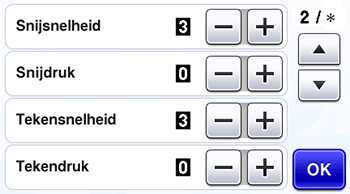
【Snijsnelheid】
Pas de snijsnelheid aan.
【Snijdruk】
Pas de snijdruk aan.
【Tekensnelheid】
Pas de tekensnelheid aan.
【Tekendruk】
Pas de tekendruk aan. Aanpassingen in de tekendruk zijn van invloed op het eindproduct. Gebruik hetzelfde materiaal waarop u het patroon gaat tekenen om de aanpassingen van te voren te maken. Als de druk te hoog is, kan de penpunt beschadigd raken. Pas de druk op de juiste wijze aan.
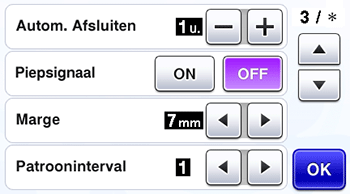
【Autom. afsluiten】
Geef de tijdsduur op voor de automatische afsluitfunctie. U kunt de instelling opgeven in stappen van 1 uur.
Zie voor meer details “Automatisch afsluiten”
【Piepsignaal】
Selecteer of er wel of geen piepsignaal klinkt, bijvoorbeeld bij het tikken op een toets.
【Marge】
Geef de marge op. Deze wordt toegepast bij het tekenen en vervolgens snijden van stof, bijvoorbeeld bij het maken van quiltstukken.
- Wanneer u meerdere patronen tegelijkertijd snijdt, wordt de instelling die u in dit scherm opgeeft op alle patronen toegepast.
- Als u snijlijngegevens importeert en gebruikt die met een andere marge zijn opgeslagen, heeft de instelling in dit scherm prioriteit boven de opgeslagen instelling.
Geef de ruimte tussen de patronen op en de witruimte rond de randen van het snijgebied wanneer patronen in het patroonontwerpscherm automatisch worden ingedeeld. Hoe hoger de ingestelde waarde, hoe meer ruimte tussen de patronen.
Stel de waarde in op "3" of hoger wanneer lichte stof op de mat is aangebracht met een vel sterkplakkende steunstof.
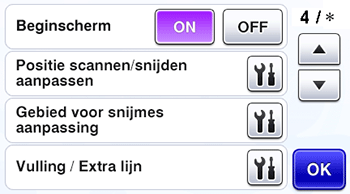
【Beginscherm】
Selecteer of de openingsdia's worden weergegeven nadat de machine is ingeschakeld. Als de dia's worden weergegeven, tikt u op het scherm om de startpagina weer te geven.
【Aanpassing scan-/snijpositie】
De scan-/snijpositie kan worden aangepast. Om de positie aan te passen, tikt u op ![]() om het instellingenscherm weer te geven.
om het instellingenscherm weer te geven.
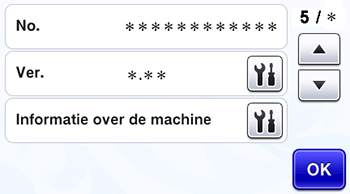
【No.】
Hier wordt het serienummer van deze machine weergegeven.
【Ver.】
Hier wordt de versie-informatie voor de software weergegeven.
【Machine-informatie】
Tik op ![]() , op deze pagina wordt machine-informatie weergegeven.
, op deze pagina wordt machine-informatie weergegeven.
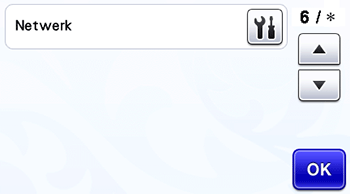
【Netwerk】
Tik op ![]() om een draadloos netwerk in te stellen. Zie voor meer details Hoe sluit ik mijn machine aan op een draadloos netwerk met behulp van de setup-wizard?
om een draadloos netwerk in te stellen. Zie voor meer details Hoe sluit ik mijn machine aan op een draadloos netwerk met behulp van de setup-wizard?
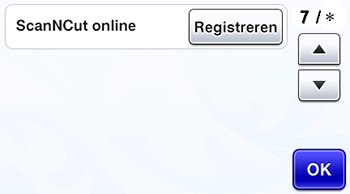
【ScanNCut Online】
Tik op de toets “Registreren” om ScanNCut Online in te stellen. Zie voor meer details Hoe kan ik de aangemaakte/bewerkte gegevens overdragen tussen ScanNCutCanvas en mijn machine via een draadloos netwerk? (Instelling ScanNCut Online).
